¿Alguna vez has querido mostrar el número total de usuarios registrados en tu sitio WordPress?
La prueba social, como mostrar el número de usuarios registrados en su sitio, anima a otros a acceder.
En este artículo, le mostraremos cómo mostrar el número total de usuarios registrados en WordPress.
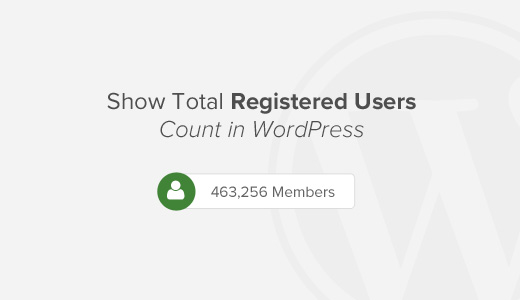
En esta entrada trataremos dos métodos, y puedes utilizar los enlaces rápidos que aparecen a continuación para saltar al que quieras utilizar:
Método 1: Mostrar el recuento de usuarios registrados mediante un plugin de WordPress
Lo primero que tienes que hacer es instalar y activar el plugin Simple Blog Stats. Para más detalles, consulta nuestra guía paso a paso sobre cómo instalar un plugin de WordPress.
Una vez activado, debe visitar la página Configuración ” Simple Blog Stats para establecer los ajustes del plugin.
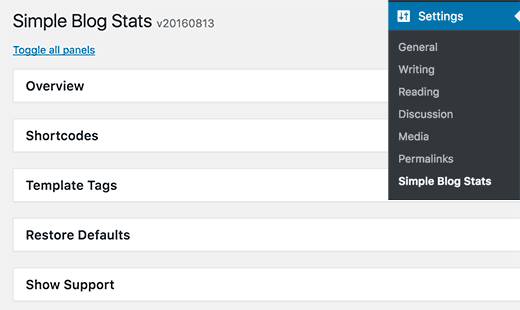
Este plugin te permite mostrar diferentes estadísticas de tu sitio web WordPress.
Tienes que hacer clic en la pestaña shortcodes para expandirla y luego desplazarte hacia abajo hasta la fila ‘número de usuarios‘.
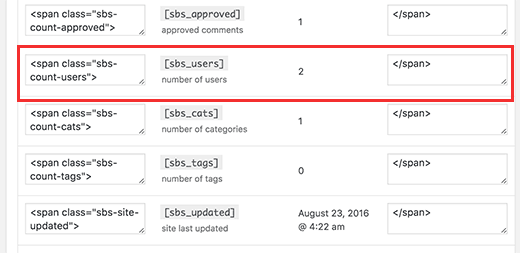
Verás el shortcode [sbs_users] con dos campos de texto a ambos lados. Estos campos de texto contienen HTML, y el plugin añadirá antes y después del número de usuarios.
Por defecto, el shortcode mostrará HTML como este:
<span class="sbs-count-users">856</span>
Si no está seguro, copie el shortcode [sbs_users] y haga clic en el botón “Guardar ajustes”.
Ahora puede añadir este shortcode a cualquier entrada o página de WordPress. También puedes añadirlo a un widget de la barra lateral.
Edita la entrada o página y añade el bloque Shortcode. Después de eso, copiar y pegar el shortcode dentro de los ajustes del bloque.
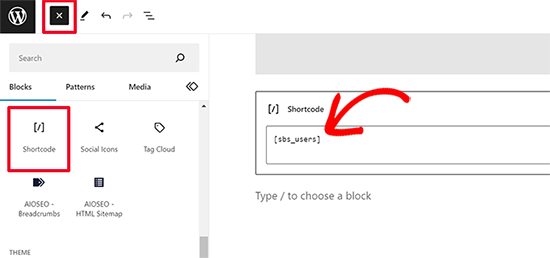
Del mismo modo, también puedes añadir el bloque shortcode en los widgets de la barra lateral.
Ve a la página Apariencia ” Widgets y añade el bloque shortcode donde quieras mostrar el recuento de usuarios.
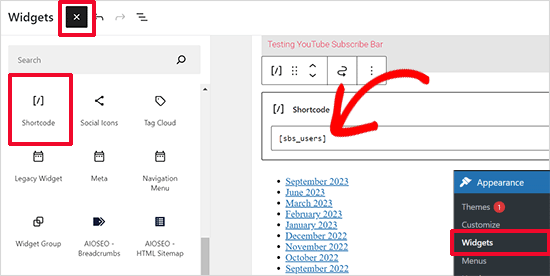
Método 2: Mostrar manualmente el número de usuarios registrados en WordPress con código
Este método requiere que añada código a su sitio WordPress.
Necesitas añadir el siguiente código personalizado a tu sitio web. Puede añadirlo al archivo functions.php de su tema o utilizando el plugin WPCode (recomendado)
Si necesitas ayuda para añadir código, sigue nuestro tutorial sobre cómo añadir código personalizado en WordPress de forma segura:
// Function to return user count
function wpb_user_count() {
$usercount = count_users();
$result = $usercount['total_users'];
return $result;
}
// Creating a shortcode to display user count
add_shortcode('user_count', 'wpb_user_count');
Este código crea un shortcode [user_count ] que puedes usar en tus entradas, páginas o en un widget de la barra lateral de WordPress para mostrar el recuento de usuarios.
La función no añade ningún formato HTML al recuento de usuarios y simplemente devuelve el número. Es posible que desee envolver el shortcode alrededor de HTML para utilizar CSS o formato HTML básico. Por ejemplo:
<p>Join <strong>[user_count]</strong> other users who share your interests:</p>
Así se ve en nuestro sitio de demostración:
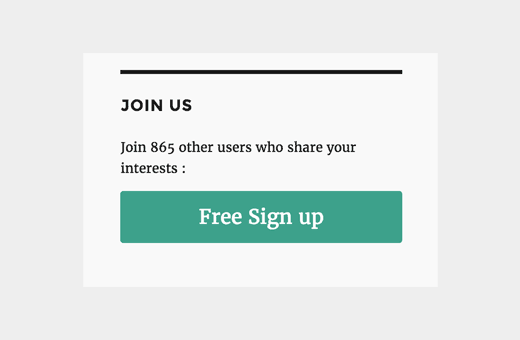
Nota: También hemos añadido un botón de registro gratuito que redirige a una página de registro de usuarios de WordPress personalizada.
Recursos adicionales:
- Los mejores plugins de gestión de usuarios para WordPress – Nuestros expertos han seleccionado los plugins más útiles para gestionar usuarios en un sitio web WordPress.
- Roles y capacidades delos usuarios de WordPress – Si su sitio web está abierto al registro de usuarios, entonces es posible que desee leer esta guía para entender cómo funcionan los perfiles y permisos de usuario en WordPress.
Eso es todo. Esperamos que este artículo te haya ayudado a aprender cómo mostrar el número total de usuarios registrados en WordPress. Puede que también quieras ver nuestra guía sobre cómo moderar los registros de nuevos usuarios en WordPress.
If you liked this article, then please subscribe to our YouTube Channel for WordPress video tutorials. You can also find us on Twitter and Facebook.





Syed Balkhi says
Hey WPBeginner readers,
Did you know you can win exciting prizes by commenting on WPBeginner?
Every month, our top blog commenters will win HUGE rewards, including premium WordPress plugin licenses and cash prizes.
You can get more details about the contest from here.
Start sharing your thoughts below to stand a chance to win!
Godson says
Thank a milli for the guide…. Very helpful
WPBeginner Support says
Glad our guide was helpful
Administrador
papoo says
Hello
thanks for manual method, works fine.
is there a way to add user count in wp REST API?
WPBeginner Support says
You likely could but we don’t have an article on how to do so at the moment.
Administrador
papoo says
i found a way
add shortcode on a page, then access on json with
wp-json/wp/v2/pages/?slug=”name of the page”
and… search the info
B says
Thanks for the manual code!
Is there any way to display the user count from another WordPress site? I have a public facing website and private “app” that are two different installs and I want to show the app users on the public site.
Angela says
Thanks for this, the code works beautifully!
Chad says
Hey, thanks for this article, its right along the lines of what I am trying to accomplish. Is there a way to only display the subscribers as opposed to the total number of users? I have been scouring the wp codex site but to no avail. I have found a way to populate a list of subscribers but not jsut a total number of them. This would be extremely handy on the website I am building I would love to hear your insight. Thanks again.
Matt says
This might be helpful for you:
// Function to show the user count by role via shortcode
function wpb_user_count($atts) {
$atts = shortcode_atts( array(
‘role’ => ”
), $atts );
$user_query = new WP_User_Query( array( ‘role’ => $atts[‘role’] ) );
// Get the total number of users for the current query. I use (int) only for sanitize.
$result = (int) $user_query->get_total();
return $result;
}
// Creating a shortcode to display user count
add_shortcode(‘user_count’, ‘wpb_user_count’);
// Use this Shortcode to show user [user_count role=”Subscriber”]
Benedikt says
Hey Guys,
found this article and tried both options and both do not work. Usually I am pretty good in this WP stuff …
Could it be that it does not work with certain themes?
It would be great if you could help:
Here is the page:
(We use the Kleo Theme)
Thanks
Benedikt
Benedikt says
Hey Guys,
found this article and tried both options and both do not work. Usually I am pretty good in this WP stuff …
It would be great if you could help
Thanks
Benedikt